
¿Cómo transferir la tarjeta SD a la computadora? 3 métodos más rápidos

"Desde que comencé a grabar en 4K, mis videos se están volviendo bastante grandes. Solo uso un lector de tarjetas SD conectado a un concentrador USB, conectado a mi computadora. Puede llevar bastante tiempo copiar los archivos. ¿Una forma más rápida de transferir archivos de la tarjeta SD a la PC?"
- de Reddit
Las tarjetas SD se utilizan ampliamente en teléfonos inteligentes, cámaras y otros dispositivos para almacenar grandes cantidades de fotos, vídeos y archivos. Sin embargo, hay ocasiones en las que necesitamos transferir datos desde nuestras tarjetas SD a las computadoras para realizar copias de seguridad, editar o liberar espacio . Este artículo lo guiará meticulosamente a través de tres métodos para transferir datos de la tarjeta SD a su computadora: usar un lector de tarjetas, emplear software específico y aprovechar los servicios de almacenamiento en la nube, todos diseñados para que el proceso de transferencia de una tarjeta SD a una computadora sea fluido. y sin esfuerzo.
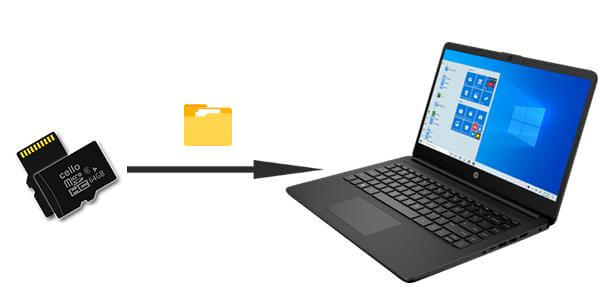
¿Cómo transferir una tarjeta SD Android a una computadora? En primer lugar, te ayudamos a seleccionar rápidamente el método más adecuado a través de una tabla.
| Criterios de comparación | Lector de tarjetas | Coolmuster Lab.Fone for Android | Servicio de almacenamiento en la nube |
| Velocidad de transferencia | Moderado | Rápido | Lento |
| Seguridad | Moderado | Alto | Moderado |
| Recuperación de datos | Ninguno | Soportado | Ninguno |
| Requisito de red | Ninguno | Ninguno | Requiere red |
Un lector de tarjetas es una herramienta común y conveniente que permite la conexión directa entre una tarjeta SD y una computadora para la transferencia de datos.
¿Cómo transferir datos desde una tarjeta SD a una PC?
Paso 1. Inserta tu tarjeta SD en el lector de tarjetas. Si su computadora tiene una ranura para tarjetas SD incorporada, no es necesario un lector de tarjetas.
Paso 2. Conecte el lector de tarjetas a un puerto USB de su computadora y espere a que la computadora reconozca la tarjeta SD.

Paso 3. En este punto, la tarjeta SD aparecerá en "Esta PC" o "Mi PC", similar a una unidad externa.
Paso 4. Haga clic para abrir la unidad de la tarjeta SD y podrá ver todos los archivos y carpetas almacenados en ella.
Paso 5. Elija los archivos que desea transferir, haga clic derecho sobre ellos y elija "Copiar". Luego, haga clic derecho en la carpeta de destino en su computadora y seleccione "Pegar" para completar la transferencia del archivo.
Si no tiene un lector de tarjetas pero desea transferir datos de forma rápida y segura desde una tarjeta SD a su computadora, el método más confiable es utilizar una herramienta profesional. Coolmuster Lab.Fone for Android es una de esas opciones. A pesar de que su nombre sugiere que es principalmente un software de recuperación de datos , Coolmuster Lab.Fone for Android no solo recupera datos eliminados de dispositivos Android y tarjetas SD, sino que también facilita la transferencia de datos a una computadora, incluidos los datos de las tarjetas SD.
Con Coolmuster Lab.Fone for Android , puedes hacer una copia de seguridad del contenido de tu tarjeta SD de manera fácil y segura en tu computadora, asegurándote de que tus archivos importantes estén accesibles y protegidos. Independientemente del conocimiento técnico, cualquiera puede utilizar este programa fácilmente gracias a su interfaz de usuario fácil de usar.
Características principales de Coolmuster Lab.Fone for Android :
¿Cómo recuperar archivos de una tarjeta micro SD con Coolmuster Lab.Fone for Android ?
01 Instale el software en su computadora. (Las operaciones para Windows y Mac son básicamente las mismas; aquí tomamos Windows como ejemplo).
02 Inserte la tarjeta SD en la computadora usando un lector de tarjetas SD. Ejecute el programa y seleccione el modo "Recuperación de tarjeta SD" en el menú superior. Haga clic en Siguiente para continuar.

03 Aquí se mostrarán todas las tarjetas SD insertadas en su computadora. Simplemente marque la unidad de disco que desea escanear y presione "Siguiente" para iniciar el escaneo.

04 Una vez completado el escaneo, se mostrarán todos los tipos de archivos, incluidas fotos, videos, audio y documentos. Después de obtener una vista previa de los archivos y elegir cuáles transferir, haga clic en "Recuperar" para guardarlos en su computadora.

Si prefieres no utilizar una conexión por cable o si no tienes un lector de tarjetas SD, también puedes transferir el contenido de tu tarjeta SD a tu computadora a través de la nube. Tomemos como ejemplo Google Drive:
Paso 1. Abre Google Drive en tu teléfono móvil y sube los archivos desde tu tarjeta SD a la nube. Puede seleccionar los archivos de su tarjeta SD a través del administrador de archivos y luego compartirlos en la aplicación de almacenamiento en la nube para cargarlos.
Paso 2. Abra el sitio web de Google Drive en su computadora e inicie sesión con la misma cuenta.
Paso 3. Ubique los archivos que acaba de cargar y haga clic en el botón "Descargar" para guardarlos en una ubicación específica en su computadora.

1. ¿Cómo transferir fotos desde una tarjeta SD Android a una computadora?
Hay muchas formas de transferir fotos desde una tarjeta SD Android a una computadora, como conectar directamente la tarjeta SD a la computadora con un lector de tarjetas y copiar las fotos a la computadora a través del administrador de archivos. Para conocer pasos específicos, consulte este tutorial: 3 formas sencillas de transferir fotos desde la tarjeta SD a la computadora .
2. ¿Puedo editar archivos directamente en la tarjeta SD en la computadora?
Sí, siempre que la computadora reconozca la tarjeta SD, puedes editar archivos en ella como lo harías con cualquier carpeta normal. Sin embargo, se recomienda hacer una copia de seguridad de los archivos importantes antes de editarlos para evitar la pérdida de datos.
3. ¿Qué pasa si la computadora no puede reconocer mi tarjeta SD?
Si la computadora no puede reconocer la tarjeta SD, puede intentar los siguientes pasos para resolver el problema:
Ahora puedes transferir fácilmente tu tarjeta SD a una computadora. En comparación con el uso directo de un lector de tarjetas o almacenamiento en la nube, Coolmuster Lab.Fone for Android ofrece una forma más rápida de transferir archivos. Es más, también puede ayudar a recuperar datos eliminados de su tarjeta SD. Con su rápida velocidad de transferencia, su alta tasa de recuperación y su funcionamiento sencillo, ¿por qué no probarlo descargándolo ahora?
Artículos relacionados:
Cómo mover imágenes a la tarjeta SD en Android sin problemas [4 formas]
Un tutorial completo sobre cómo mover WhatsApp a la tarjeta SD
¿Por qué la tarjeta SD sigue eliminando archivos? Cómo solucionarlo en PC y Android





